WPS表格中的数据怎么显示为百分比
时间:2022-11-03 09:12:35作者:极光下载站人气:2185
一般小伙伴们都会使用wps表格来统计一些重要的数据,有的时候需要将表格中的一些数据显示为百分比的情况,那么我们怎么设置呢,其实非常简单,在开始的选项卡下有一个百分号,当我们将数据选中之后直接点击一下百分号这个符号,那么我们的数据就会显示为百分比,此外,如果对小数位数有要求的情况下,我们可以直接进入到单元格格式的窗口中设置一下百分比的小数位数,下方是关于如何使用WPS表格设置百分比的具体操作方法,如果还有小伙伴不清楚怎么设置有百分比的问题,那么就可以和小编一起来看看哦,希望可以帮助到大家。
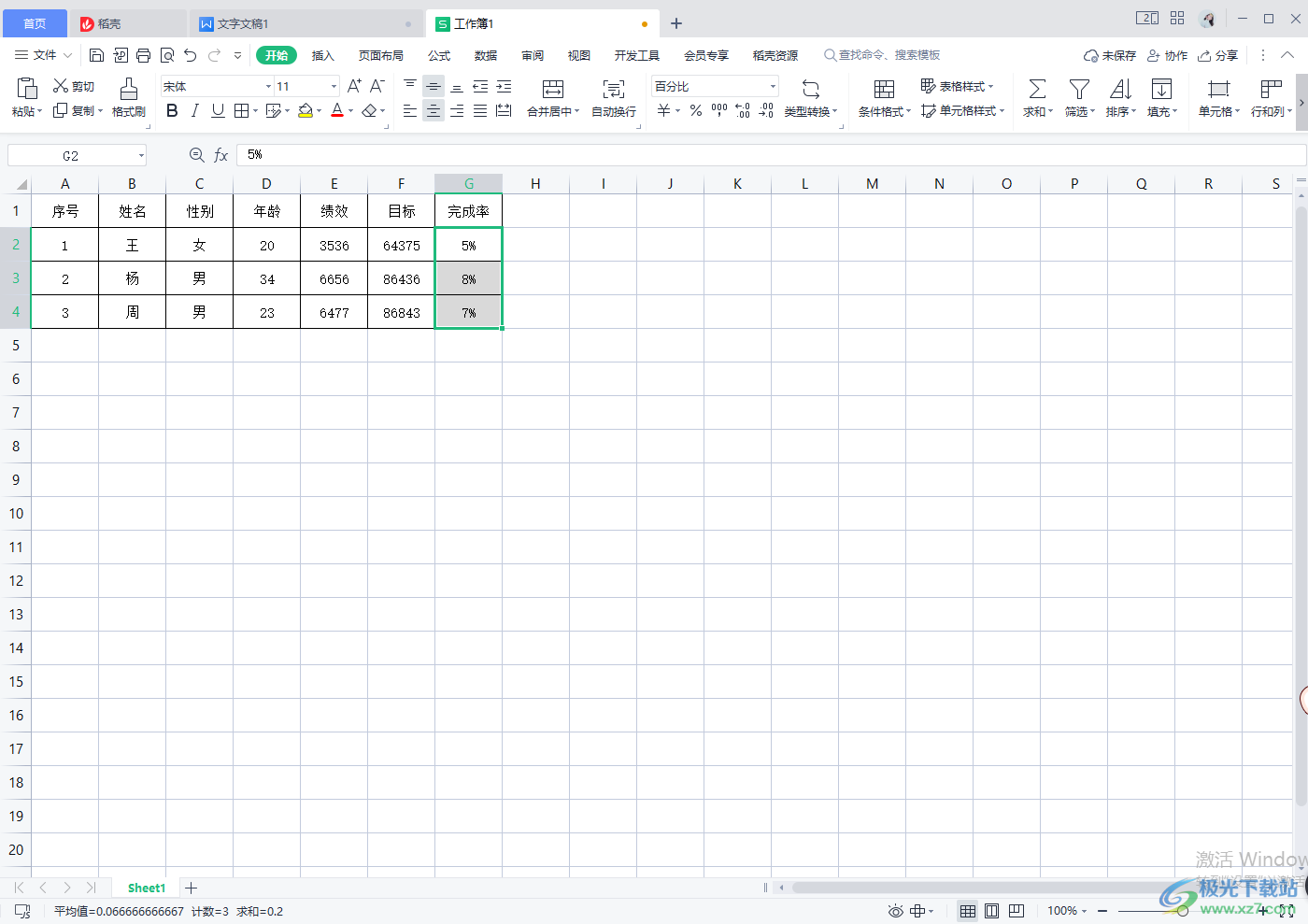
方法步骤
1.首先将表格打开,然后将需要设置为百分比的数据选中,然后在【开始】选项卡下,在工具栏中找到百分比的符号,如图所示,将其点击一下。
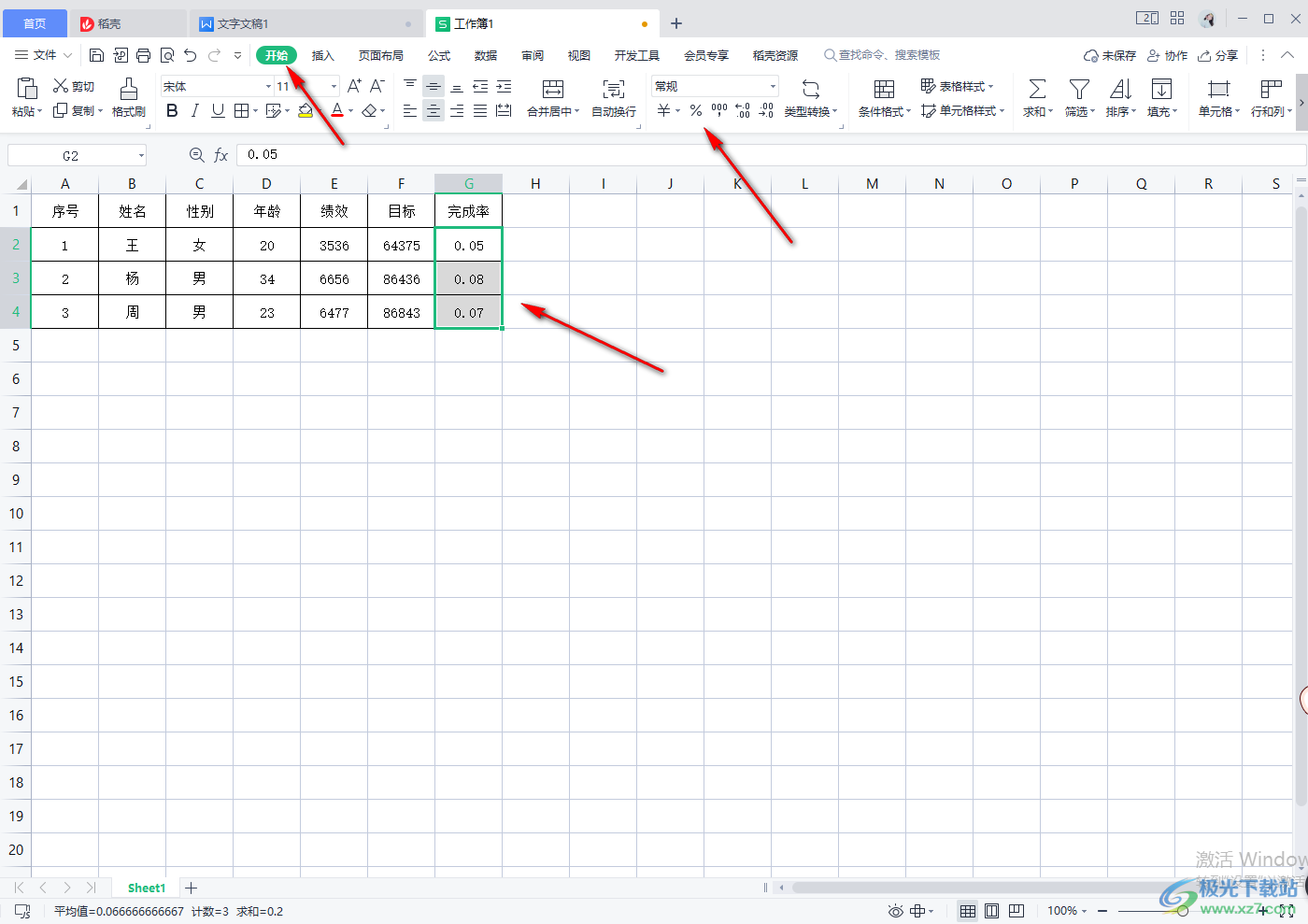
2.之后我们选中的数据就会立刻变成百分比,如图所示。
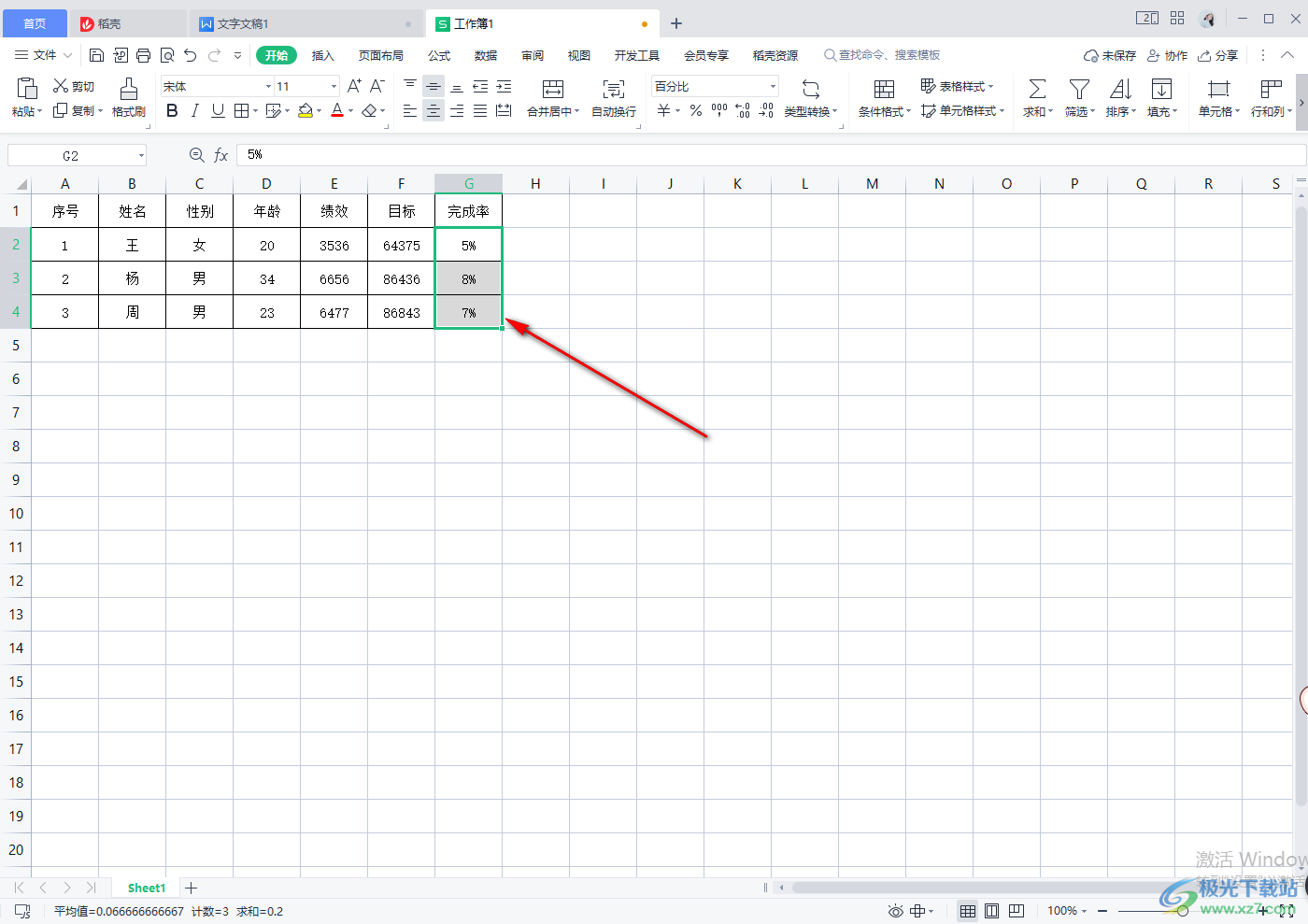
3.此外,还有一种操作方法,首先我们将数据选中,然后右键点击一下,在打开的菜单选项中选择【设置单元格格式】,如图所示。
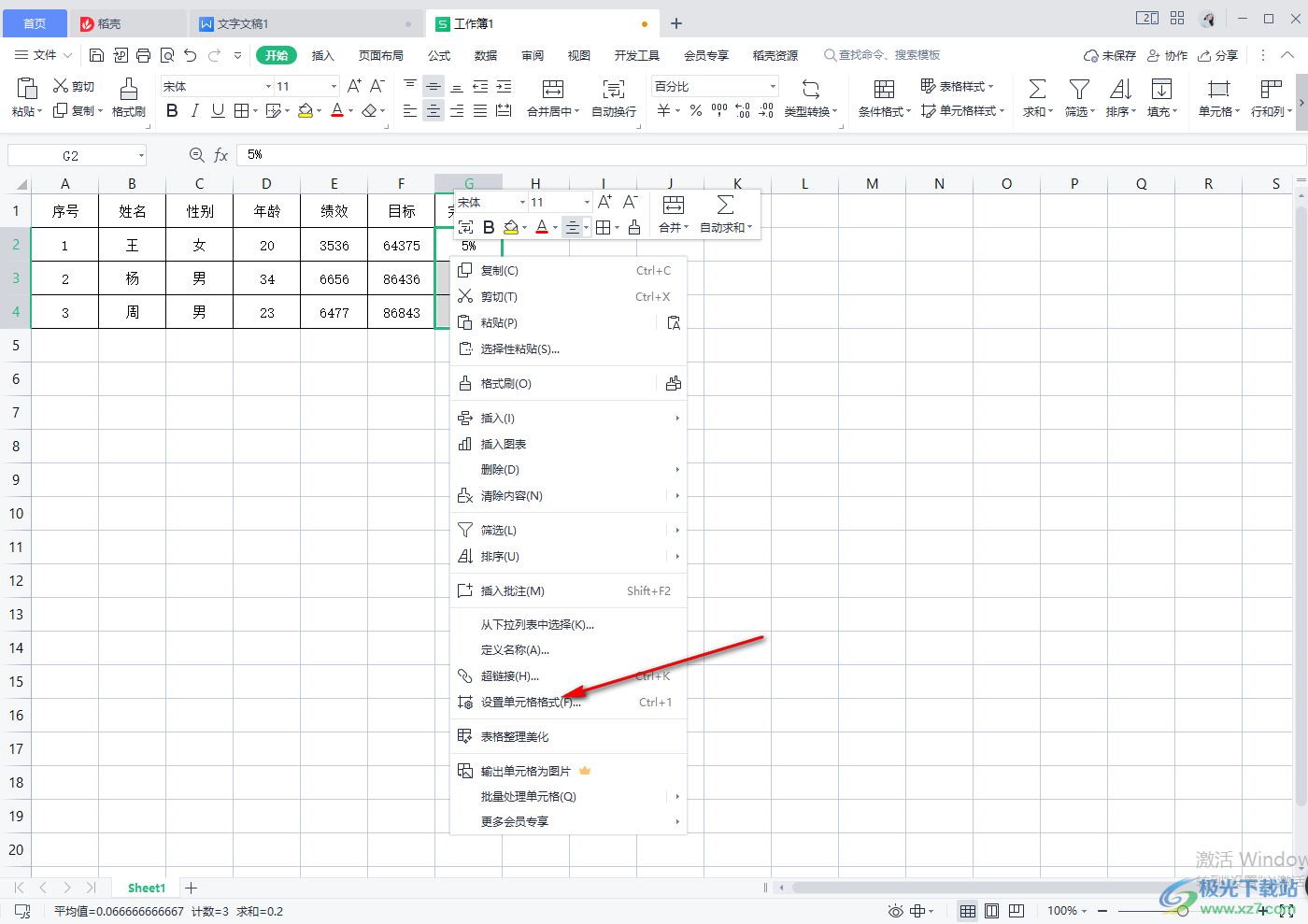
4.进入到页面之后,点击【百分比】,然后在【小数位数】的后面输入自己需要的小数位数,然后点击确定。
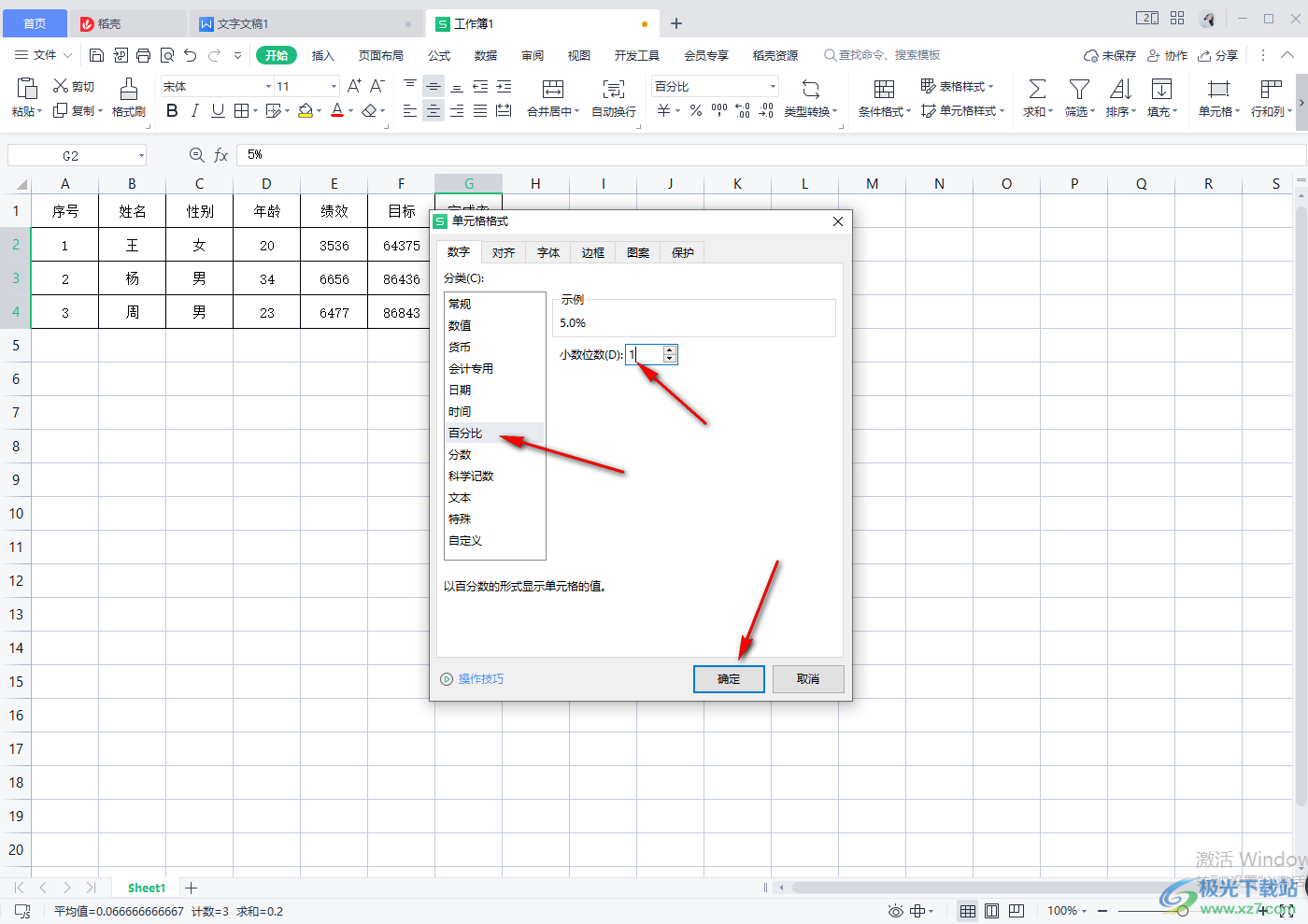
5.就会看到我们选中的数据后面会有一个小数位数,如图所示。
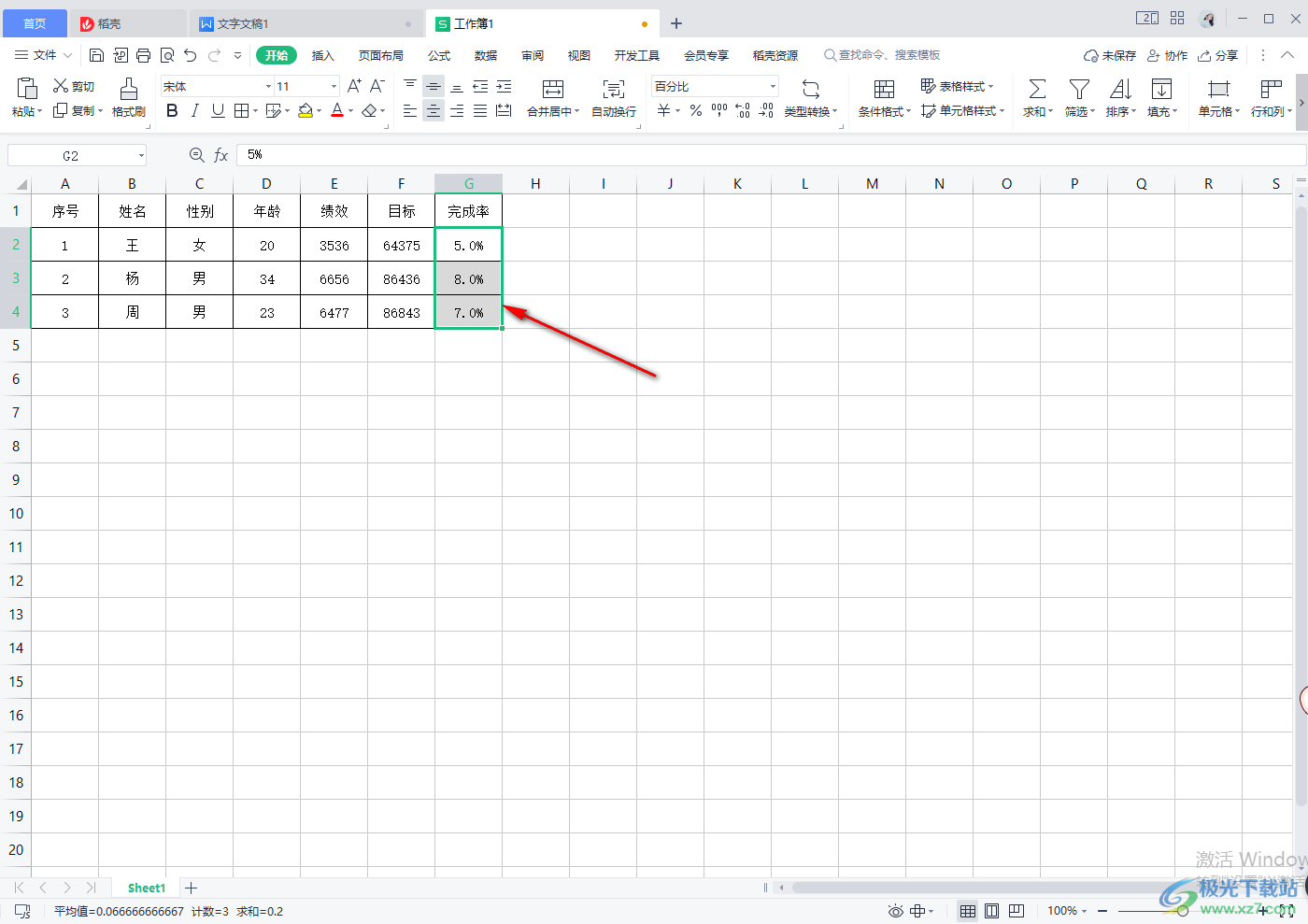
当我们在使用WPS表格来统计数据的时候,很多时候可能都会遇到设置百分比的情况,那么我们就可以使用上方方法将数据设置为百分比了,快试试吧。

大小:240.07 MB版本:v12.1.0.18608环境:WinAll
- 进入下载
相关推荐
相关下载
热门阅览
- 1百度网盘分享密码暴力破解方法,怎么破解百度网盘加密链接
- 2keyshot6破解安装步骤-keyshot6破解安装教程
- 3apktool手机版使用教程-apktool使用方法
- 4mac版steam怎么设置中文 steam mac版设置中文教程
- 5抖音推荐怎么设置页面?抖音推荐界面重新设置教程
- 6电脑怎么开启VT 如何开启VT的详细教程!
- 7掌上英雄联盟怎么注销账号?掌上英雄联盟怎么退出登录
- 8rar文件怎么打开?如何打开rar格式文件
- 9掌上wegame怎么查别人战绩?掌上wegame怎么看别人英雄联盟战绩
- 10qq邮箱格式怎么写?qq邮箱格式是什么样的以及注册英文邮箱的方法
- 11怎么安装会声会影x7?会声会影x7安装教程
- 12Word文档中轻松实现两行对齐?word文档两行文字怎么对齐?
网友评论